ps动画制作教程
大家都知道可以使用ps来修改制作图片,但是对于制作动画可能很多人都不是很了解,使用也不是很多,那么下面就来介绍一下ps动画制作教程。
ps动画制作教程步骤:
1、打开要制作动画两张图片后,用移动工具将一张图片移动到另外一张中,使两张图片在同一个图像文件中,如图所示:
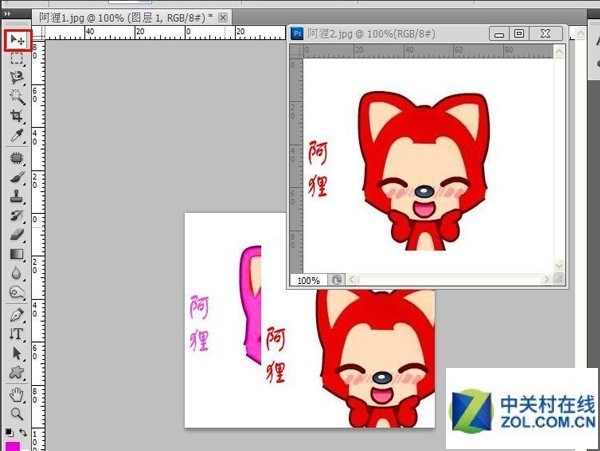
2、用移动工具将图层1移动到合适位置(图层1将背景图层覆盖),如图所示:

3、将图层1隐藏,然后“窗口”—“动画”,如图所示:
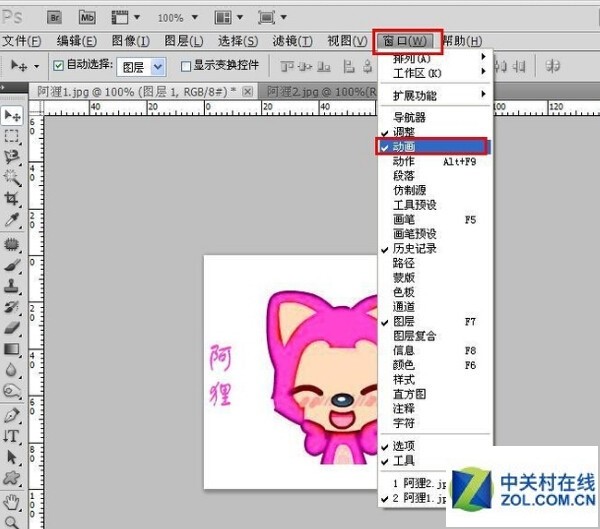
4、然后在动画菜单栏中点击“复制所选帧”,就会新建一个帧了,如图所示:
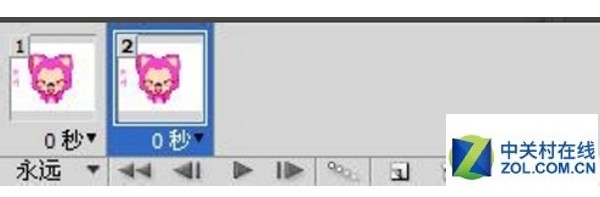
5、隐藏背景图层,然后显示图层1,这样第二个帧的内容就会由原来背景图层,转换为图层1,如图所示:

6、按“Ctrl”键,然后点击帧1,将帧1、帧2同时选中,如图所示:

7、然后点击“过滤动画帧”按钮,就会弹出过滤窗口,参数设置如图所示:
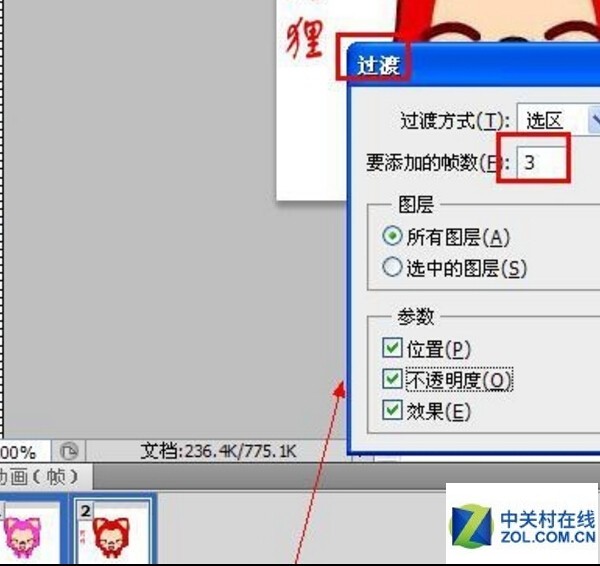
8、将所有帧延迟时间设置成0.1秒,最终效果就出来了,如图所示:

9、最后就是将制作好的动画保存好,如何保存用PS制作好的动画呢?选择“文件”—“存储为Web和设备所用格式”,如图所示:
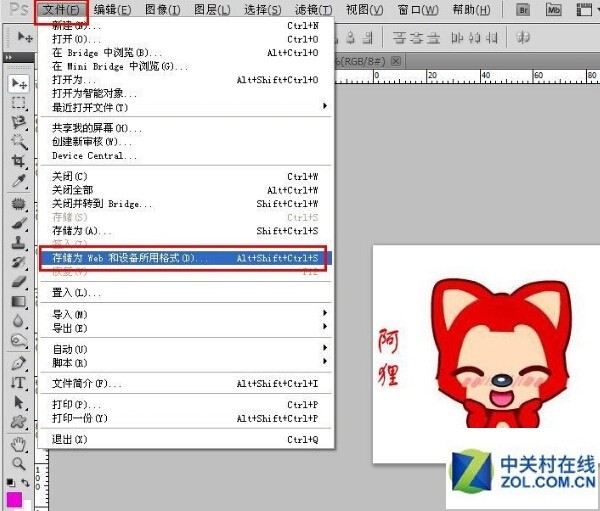
10、弹出存储窗口,只要点击存储就可以了,不过要注意循环选项选择“永远”,如图所示:
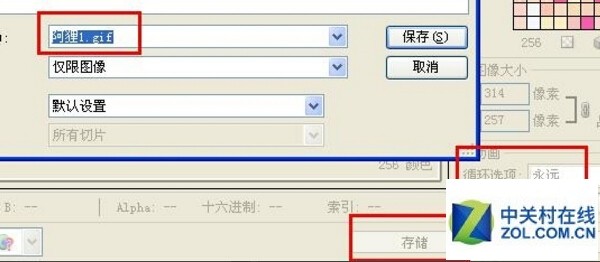
以上就是有关简单的ps动画制作教程介绍,如果有兴趣的朋友可以尝试一下。
文章标题:ps动画制作教程
文章链接://www.hpwebtech.com/jiqiao/39616.html
为给用户提供更多有价值信息,ZOL下载站整理发布,如果有侵权请联系删除,转载请保留出处。
相关软件推荐
其他类似技巧
- 2023-01-29 17:04:18ps中a3纸像素尺寸是什么
- 2023-01-29 17:01:49ps抠图后怎么羽化边缘
- 2023-01-29 16:23:10ps里面的金色字体怎么做
- 2023-01-29 16:22:20ps怎么调整图片大小kb
- 2023-01-29 16:21:30ps怎么制作gif图片
- 2023-01-29 16:14:48ps怎么调图片像素
- 2023-01-29 16:12:18ps怎么截取图片的一部分
- 2023-01-29 16:11:07ps打印一寸照片排版怎么操作
- 2023-01-29 16:08:12ps怎么调渐变色背景
- 2023-01-29 16:04:34ps怎么使用魔法工具
Photoshop CS6软件简介
Photoshop CS6中文版是Adobe公司旗下最为出名的图像处理软件之一,Photoshop CS6简体中文版集图像扫描、编辑修改、图像制作、广告创意,图像输入与输出于一体的图形图像处理软件,深受广大平面设计人员和电脑美术爱好者的喜爱。Adobe发布了Photoshop CS6的正式版,在CS6中整合了其Adobe专有的 Mercury图像引擎,通过显卡... 详细介绍»









